Google Trang tính: Thêm nhiều dòng văn bản trong một ô

Có nhiều trường hợp khác nhau mà bạn muốn thêm nhiều dòng văn bản trong một ô trong Google Trang tính. Ví dụ, bạn có thể cần

Với những tiến bộ trong công nghệ, nhu cầu về hiệu quả trong công việc thậm chí còn lớn hơn. Các thủ thuật bảng tính cơ bản như công thức, bảng và bộ lọc trong Google Trang tính không còn giúp bạn tiến xa được nữa. Mặc dù những kỹ năng này vẫn cần thiết phải biết, nhưng chúng đang nhanh chóng trở nên lỗi thời.
Sản xuất tại nơi làm việc thực sự đòi hỏi nhiều thứ hơn là hiệu quả đơn thuần. Nó yêu cầu tự động hóa - nó yêu cầu macro.
Tự động hóa không chỉ được sử dụng trong sản xuất hoặc nghiên cứu. Nó cũng được sử dụng ngày càng nhiều trong các ứng dụng bảng tính (Microsoft Excel, Google Sheets, Libre Calc) cho các tác vụ có phần mềm hỗ trợ. Tự động hóa là kẻ săn mồi của những công việc lặp đi lặp lại, và công việc văn phòng chứa đầy chất dinh dưỡng này.
Thay vì làm mệt mỏi các ngón tay và đôi mắt của chúng ta với các thao tác gõ bàn phím lặp đi lặp lại, tất cả những gì chúng ta phải làm là đặt ra một vài quy tắc và để phần còn lại cho tự động hóa. Giờ đây, chúng ta có thể tự do sử dụng bộ não của mình để phân tích các điểm bất thường trong các điểm dữ liệu, tìm kiếm nguyên nhân, động não giải pháp hoặc lên kế hoạch cho các sự kiện quan trọng.
Hình thức tự động hóa chính được sử dụng trong phần mềm bảng tính được gọi là macro .
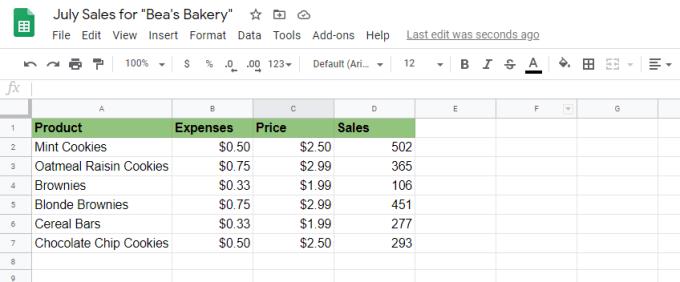
Đã qua rồi cái thời độc quyền phần mềm của Microsoft Excel trên bảng tính. Với sự xâm nhập bùng nổ vào thế giới nhập dữ liệu của Google, Google Trang tính đã giới thiệu một phần mềm bảng tính hoàn toàn mới.
Google Trang tính là một phần mềm bảng tính, chủ yếu được sử dụng để tính toán và xây dựng các tập dữ liệu. Google Trang tính tập trung vào tính di động, làm cho ứng dụng web của nó tốt hơn và dễ truy cập hơn so với phần mềm máy tính để bàn tiêu chuẩn. Những người được chỉ định có thể dễ dàng truy cập Bảng tính Google để cộng tác hoặc xem công việc hiệu quả hơn. Phần mềm cũng có lợi cho việc kết hợp các macro.
Macro, từ tiếng Hy Lạp makros, được dịch trực tiếp thành "dài / lớn". Trong ngôn ngữ máy tính, macro có nghĩa là một tập hợp các lệnh có thể được lặp lại và được thiết kế để thực hiện một tác vụ cụ thể. Ngay cả khi tạo các macro đơn giản cũng có thể tiết kiệm thời gian và công sức quý báu cho dự án của bạn. Macro càng phức tạp thì bạn càng tiết kiệm được nhiều thời gian và công sức.
Trong Google Trang tính, bạn có thể thiết lập macro bằng một trong hai phương pháp.
Trong khi đó, bạn sẽ không gặp phải khó khăn gì.
Phương pháp này là phương pháp đơn giản nhất. Nó hoạt động tốt cho các chuỗi hướng dẫn đơn giản. Dữ liệu càng lớn thì phương pháp này càng ít phù hợp với nhu cầu của bạn. Phương pháp ghi macro chủ yếu nhắm đến người dùng mới bắt đầu như sinh viên đại học và chủ doanh nghiệp nhỏ. Đây là một ví dụ cơ bản có thể được áp dụng để tự động hóa định dạng.
Để mở Google Trang tính, hãy truy cập docs.google.com/spreadsheets .
Đi tới Công cụ> Macro> Ghi Macro .
Nhấn Ctrl + B (in đậm).
Nhấn Ctrl + I (in nghiêng).
Đặt màu Văn bản thành màu đỏ.
Đặt kích thước phông chữ thành 18.
Đảm bảo rằng tham chiếu được đặt thành Tương đối .
Nhấn Lưu .
Nhập tên cho macro và đặt số phím tắt. Bạn chỉ có thể nhập tối đa 10 macro.
Để thực thi macro, nhấn Ctrl + Alt + Shift + (số đã chọn) . Nó sẽ định dạng văn bản bên trong một ô đã chọn in đậm, nghiêng, đỏ và kích thước được đặt thành 18.
Hãy nghĩ đến việc ghi macro giống như ghi lại các lệnh bạn nhập vào máy tính để hoàn thành một tác vụ cụ thể. Khi bạn kích hoạt macro, nó chỉ cần sao chép chuỗi các lệnh đó cùng một lúc.
Viết Script đáng tin cậy, chính xác và mạnh mẽ hơn. Tuy nhiên, cần phải thực hành để học hỏi. Phương pháp này hướng đến những người dùng nâng cao làm việc với bộ dữ liệu lớn, ví dụ: Nhà phân tích dữ liệu và Người quản lý dự án, những người muốn có độ chính xác giống như tia laser và hoạt động nhanh nhất có thể.
Để mở bảng tính, hãy truy cập docs.google.com/spreadsheets .
Đi tới Công cụ> Trình chỉnh sửa tập lệnh .
Dưới đây / ** @OnlyCurrentDoc * /, dán:
function FormatText () { var bảng tính = SpreadsheetApp.getActive ();
Spreadheet.getActiveRangeList (). setFontWeight ('bold')
.setFontStyle ('nghiêng')
.setFontColor ('# ff0000')
.setFontSize (18);
};
Nhấn Ctrl + S để lưu tập lệnh.
Đi tới Công cụ> Macro> Quản lý Macro .
Đặt số phím tắt cho tập lệnh đã lưu của bạn.
Kết quả sẽ như thế này:
Trong khi đó, bạn sẽ không gặp phải khó khăn gì.
Để thực thi macro, chỉ cần nhấn Ctrl + Alt + Shift + (số đã chọn) . Hoặc bạn có thể điều hướng đến Công cụ> Macro> (Tên macro) để thực thi theo cách thủ công.
Tập lệnh trên thực hiện chính xác điều tương tự như phương thức macro bản ghi. Đây chỉ là một phần nhỏ những gì bạn có thể làm với tập lệnh macro.
Về cơ bản, Google Trang tính là một ứng dụng bảng tính trực tuyến do Google phát triển. Macro là một công cụ mạnh mẽ để tự động hóa bảng tính. Vì vậy, nó có ý nghĩa rằng, khi bạn tham gia cả hai, nó sẽ tăng hiệu quả công việc một cách đáng kể. Điều này chắc chắn sẽ giúp bạn bắt kịp nhu cầu của môi trường làm việc dựa trên công nghệ ngày càng phát triển và mang lại lợi thế cho bạn trong văn phòng.
Có nhiều trường hợp khác nhau mà bạn muốn thêm nhiều dòng văn bản trong một ô trong Google Trang tính. Ví dụ, bạn có thể cần
Tìm hiểu cách bật tính năng kiểm tra chính tả trong Google Trang tính hoặc thêm từ vào từ điển.
Việc xóa định dạng hiện có khỏi các ô trong Google Trang tính có thể được thực hiện rất nhanh chóng! Đó là một quá trình gồm hai bước. Đầu tiên hãy chọn ô hoặc các ô bạn muốn
Google Trang tính có một danh sách dài các tính năng hữu ích - có hàng tá điều bạn có thể thực hiện với chúng, không kém phần quan trọng trong số đó là menu thả xuống tiện dụng
Bảng tính Google Trang tính không phải lúc nào cũng dễ xem - hàng vô số bản ghi và dữ liệu có thể gây nhầm lẫn khi xem, nhưng có nhiều cách để làm cho nó
Sử dụng Google Trang tính để theo dõi dữ liệu của bạn là một điều tuyệt vời - có rất nhiều công cụ tạo kiểu và định dạng có sẵn để giúp mọi thứ dễ dàng hơn. Một trong những
Nếu bạn phải thường xuyên đối phó với danh sách các con số, thì việc nhìn vào những danh sách nhàm chán đó có thể giúp ích cho bạn. Có thể tại nơi làm việc, bạn không có lựa chọn nào khác ngoài việc Google Trang tính cho phép bạn thêm các biểu đồ ưa thích vào bảng tính của mình. Chỉ cần sử dụng hướng dẫn này và tìm hiểu cách làm của nó.
Nếu Google Trang tính không cho phép bạn nhập và chỉnh sửa tệp của mình, hãy thử làm mới trang, khởi động lại trình duyệt và khởi động lại máy tính của bạn.
Nếu bạn muốn gửi tài liệu Google Trang tính cho ai đó, bạn có thể sẵn lòng chia sẻ trang tính với họ, nhưng điều này không hoạt động trong mọi trường hợp. Đối với Tìm hiểu cách nhanh chóng chuyển đổi bảng tính Google Trang tính thành tệp PDF bằng các bước sau.
Google Drive là hệ thống lưu trữ dựa trên đám mây cho phép bạn lưu trữ trực tuyến dữ liệu có giá trị lên tới 15GB. Một số tính năng của Google Drive là: 1. Tải lên
Nếu Google Trang tính không tải hoặc không mở được tài liệu của bạn, bạn có thể sử dụng hướng dẫn khắc phục sự cố này để giải quyết vấn đề.
Để sửa lỗi Không tìm thấy giá trị mảng trong Trang tính, bạn cần kết hợp các công thức của mình trong công thức mảng.
Để thêm thanh lỗi trong Google Trang tính, bạn cần đảm bảo dữ liệu của mình là chính xác, tạo biểu đồ và chọn tùy chọn Thanh lỗi.
Bạn có thể thêm chú giải từ trong Google Trang tính bằng cách chọn phạm vi dữ liệu trên hộp Nhãn trong thanh bên Trình chỉnh sửa biểu đồ cho đồ thị.
Google Trang tính cung cấp hầu hết nếu không phải là tất cả các tùy chọn mà Office Excel thực hiện - điều này bao gồm các chức năng như làm tròn số. Nếu bạn muốn làm tròn
Khi nói đến phần mềm năng suất, rất ít thứ linh hoạt và hữu ích như Microsoft Office Suite… hoặc Google Productivity Suite. Mặc du
Nếu bạn không thể in tài liệu Google Trang tính của mình, bạn có thể cần phải khắc phục sự cố cho cả trình duyệt và máy in của mình.
Bằng cách đặt quyền chỉnh sửa trong Google Trang tính, bạn có thể ngăn người dùng khác thực hiện bất kỳ thay đổi trái phép nào đối với tệp của bạn. Thay đổi có thể được thực hiện đối với Kiểm soát ai có thể hoặc không thể chỉnh sửa trang tính trong Google Trang tính bằng các bước sau.
Google Trang tính là một giải pháp thay thế tuyệt vời cho các chương trình năng suất đắt tiền như Excel - Trang tính cung cấp nhiều chức năng tương tự, mặc dù được tổ chức
Skype liên tục ngắt kết nối và kết nối lại cho thấy kết nối mạng của bạn không ổn định hoặc bạn không có đủ băng thông.
Hướng dẫn chi tiết cách bật phụ đề trực tiếp trên Microsoft Teams giúp người dùng theo dõi cuộc họp hiệu quả hơn.
Khi bạn quyết định rằng bạn đã hoàn tất tài khoản Instagram của mình và muốn xóa nó. Dưới đây là hướng dẫn giúp bạn xóa tài khoản Instagram của mình tạm thời hoặc vĩnh viễn.
Để sửa lỗi Teams CAA50021, hãy liên kết thiết bị của bạn với Azure và cập nhật ứng dụng lên phiên bản mới nhất. Nếu sự cố vẫn tiếp diễn, hãy liên hệ với quản trị viên của bạn.
Ngoài ra, hãy xem cách bạn có thể ghi lại cuộc họp Zoom cục bộ hoặc lên đám mây, cách bạn có thể cho phép người khác ghi lại bất kỳ cuộc họp Zoom nào.
Nhanh chóng tạo một cuộc thăm dò Skype để chấm dứt bất kỳ cuộc thảo luận nào. Xem chúng dễ dàng tạo ra như thế nào.
Nếu một số nhãn Google Maps không còn phù hợp, bạn chỉ cần xóa chúng. Đây là cách bạn có thể làm điều đó.
Nếu Microsoft Kaizala không hoạt động trên máy tính của bạn, hãy xóa bộ nhớ cache của trình duyệt, tắt tiện ích mở rộng và cập nhật phiên bản trình duyệt của bạn.
Để khắc phục lỗi Nhóm CAA301F7, hãy chạy ứng dụng ở chế độ tương thích với quyền quản trị viên và xóa dữ liệu đăng nhập Nhóm của bạn khỏi Trình quản lý thông tin xác thực.
Nghe âm thanh WhatsApp trước khi gửi nó có thể là một cách cứu nguy. Bằng cách xem trước âm thanh, bạn có thể nghe xem giọng nói của mình có đúng như ý bạn không. Đảm bảo rằng âm thanh bạn đang gửi trong WhatsApp là hoàn hảo bằng cách xem trước nó với các bước sau.












![Cách thêm văn bản và chú giải nhãn trong Google Trang tính [Hướng dẫn đầy đủ] Cách thêm văn bản và chú giải nhãn trong Google Trang tính [Hướng dẫn đầy đủ]](https://cloudo3.com/resources3/images10/image-572-1009002029247.jpg)














